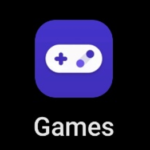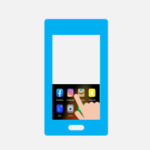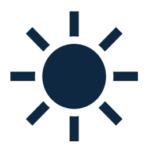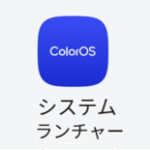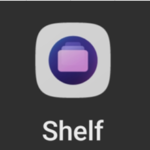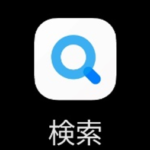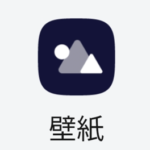-

【OPPO】ゲームツールパネルの使い方ー【ColorOS 14】
2025/3/17 OPPOアプリ
ゲームツールパネルを利用すると、「ゲーム」あるいはゲーム管理に登録しているゲーム以外のアプリにおいて、そのアプリの実行中は、着信や通知を拒否したり、あるいは、スワイプによる操作を制限したりして、そのアプリの実行に集中できるようになっています。
-

【OPPO】片手モードーすべての操作を片手で行うのは可能なのでしょうか?ー【ColorOS 14】【ColorOS 15】
2025/3/17 機能
「片手モード」は、初期状態では利用できるようになっていないので、有効にして操作できるようにしておきましょう。
ただし、「ジェスチャーナビゲーション」を採用しているときのみの動作となります。
【Android 12】から画面縮小全画面表示から画面上半分表示に変更になっています。
-

【OPPOスマートフォン】画面の背景色は「黒」か「白」か 「ダークモード」の使い方ー【ColorOS 14】【ColorOS 15】
2025/3/17 機能
「ダークモード」は、目に優しいばかりか、省電力の効果もあります。
【OPPO】では、「ブラック」「ダークグレー」「グレー」の3つのパターンが用意されているのが特徴です。
-

【OPPO】ホーム画面のカスタマイズと使い方ー【ColorOS 14】【ColorOS 15】
2025/3/17 ホーム画面
ホーム画面を効率的に利用できるように、アプリやウィジェットを追加し、より利便性を高めるためにフォルダ作成やショートカットを追加して、プライバシー強化のために、アイコンの非表示やロックを掛けることもできます。
-

【OPPO】ロック画面のカスタマイズと使い方ー【ColorOS 14】【ColorOS 15】
2025/10/30 ロック画面
指紋センサーが画面に埋め込まれている場合は、必ずロック画面を開くことになるので、ロック画面からできることは結構重要な位置を占めていると思います。
-

【OPPO】ロック画面の設定画面ー【ColorOS 14】【ColorOS 15】
ロック画面マガジン、ロック画面のショートカット、時計スタイル等の設定ができます。
-

【OPPO】設定画面「ホーム画面」ー【ColorOS 14】
ホーム画面モード(「標準モード」「ドロワーモード」)の変更、ホーム画面のグリッド数(横×縦)を設定、ホーム画面上を下方向にスワイプしたときの動作等を設定できます。
-

【OPPO】「シェルフ」ウィジェット ー【ColorOS 14】【ColorOS 15】
2025/10/30 ホーム画面
ホーム画面上を下にスワイプして、特定のウィジェットをまとめて見ることができます。この領域を「Shelf」(シェルフ)と呼んでいます。
-

【OPPO】グローバル検索 ー 【ColorOS 14】【ColorOS 15】
2025/3/17 ホーム画面
グローバル検索は、キーワードを入力すると、デバイス(アプリ、ファイル、連絡先、カレンダー、メモ、メッセージ等)やウェブ上(アプリ、ウェブページ等)での検索ができます。
-

【動画】【OPPO】「ロック画面」「ホーム画面」壁紙の変更★★★
壁紙の変更は、【設定】⇒【壁紙とスタイル】⇒【壁紙】、または、ホーム画面上を長押しして、編集モードにしてから左下の「壁紙」アイコンをタップすると、【壁紙】画面になるので、ここから壁紙にしたい画像等を選択することができます。